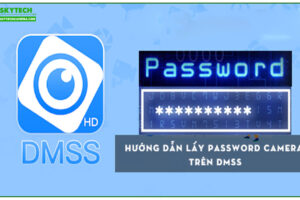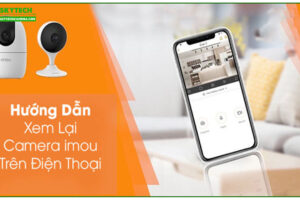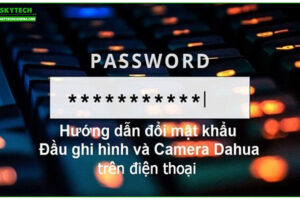Chào tất cả các bạn. Hôm nay SkyCamera CAMERA xin hướng dẫn các bạn cách cài đặt và sử dụng phần mềm Camera IP Wifi Ebitcam.
Với cms của Ebitcam bạn có 2 cách là cài đặt thiết bị bằng mạng wifi hoặc mạng Lan(dung dây). Dưới đây chúng tôi sẻ hướng dẫn cả 2 cách cụ thể kèm hình ảnh chi tiết:
Cài đặt camera ebitcam qua Wifi
Chuẩn bị
– Smartphone có mạng wifi để tải phần mềm và cài đặt cho camera bắt wifi
– Camera đã cắm điện, reset về mặc định
Thực hiện
Bước 1: Tải phần mềm Ebitcam trên App Store (iOS) hoặc Ebitcam trên Google Play Store (Android).
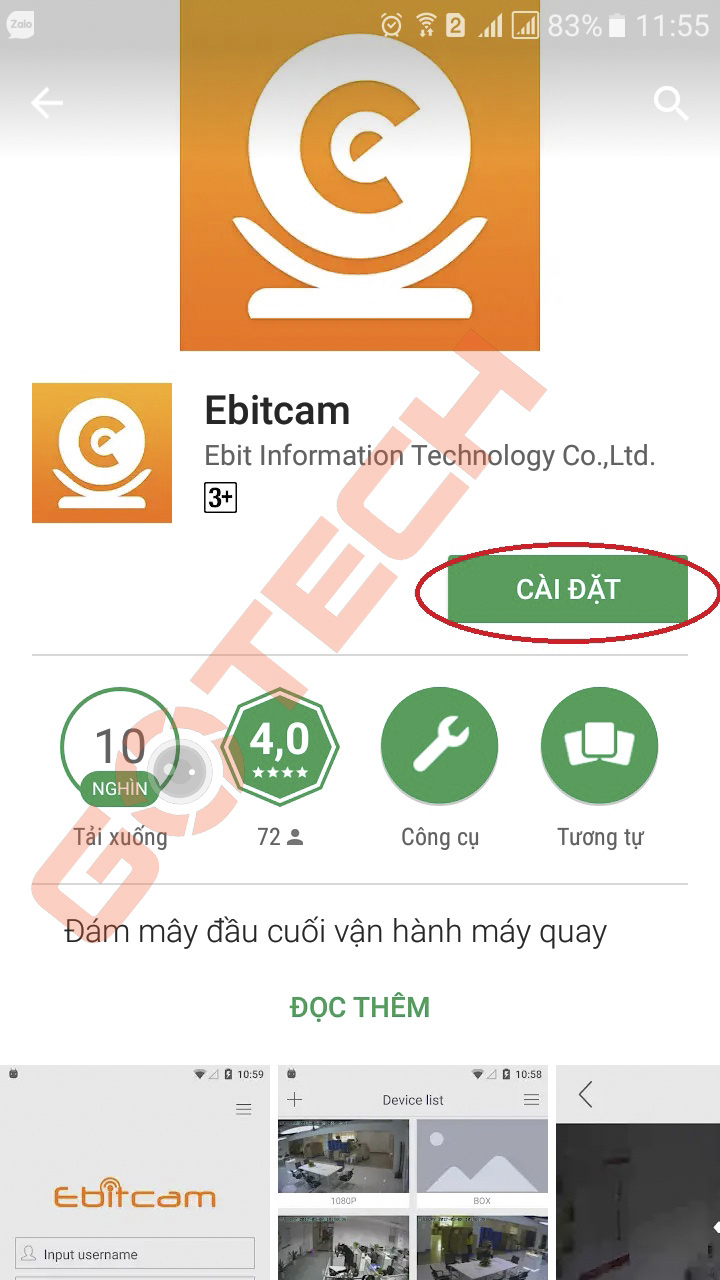
Bước 2: Tạo 1 tài khoản để sử dụng (Nếu đã có tài khoản bỏ qua bước này)
Trong ứng dụng Ebitcam bạn đã tải về trên điện thoại tìm và nhấn chữ Sign up (hoặc Đăng ký nếu giao diện phần mềm là Tiếng Việt).
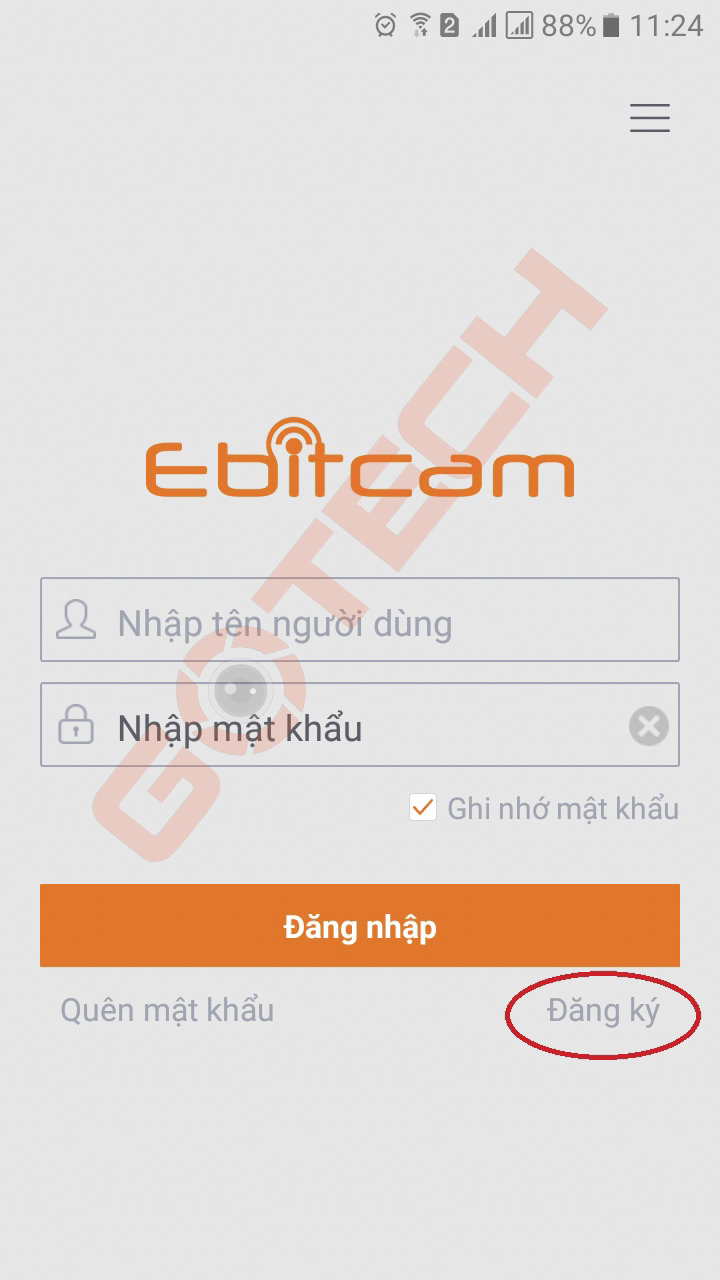
– Trang đăng ký tài khoản sẽ mở ra
– Trên trang đăng ký các bạn tạo
Username: tên bất kỳ, không dấu, không khoảng trống, không ký tự đặc biệt, duy nhất
Password: mật khẩu lớn hơn 8 ký tự gồm cả chữ và số viết liên tiếp không dấu
Re Password: nhập lại mật khẩu đã tạo ở trên
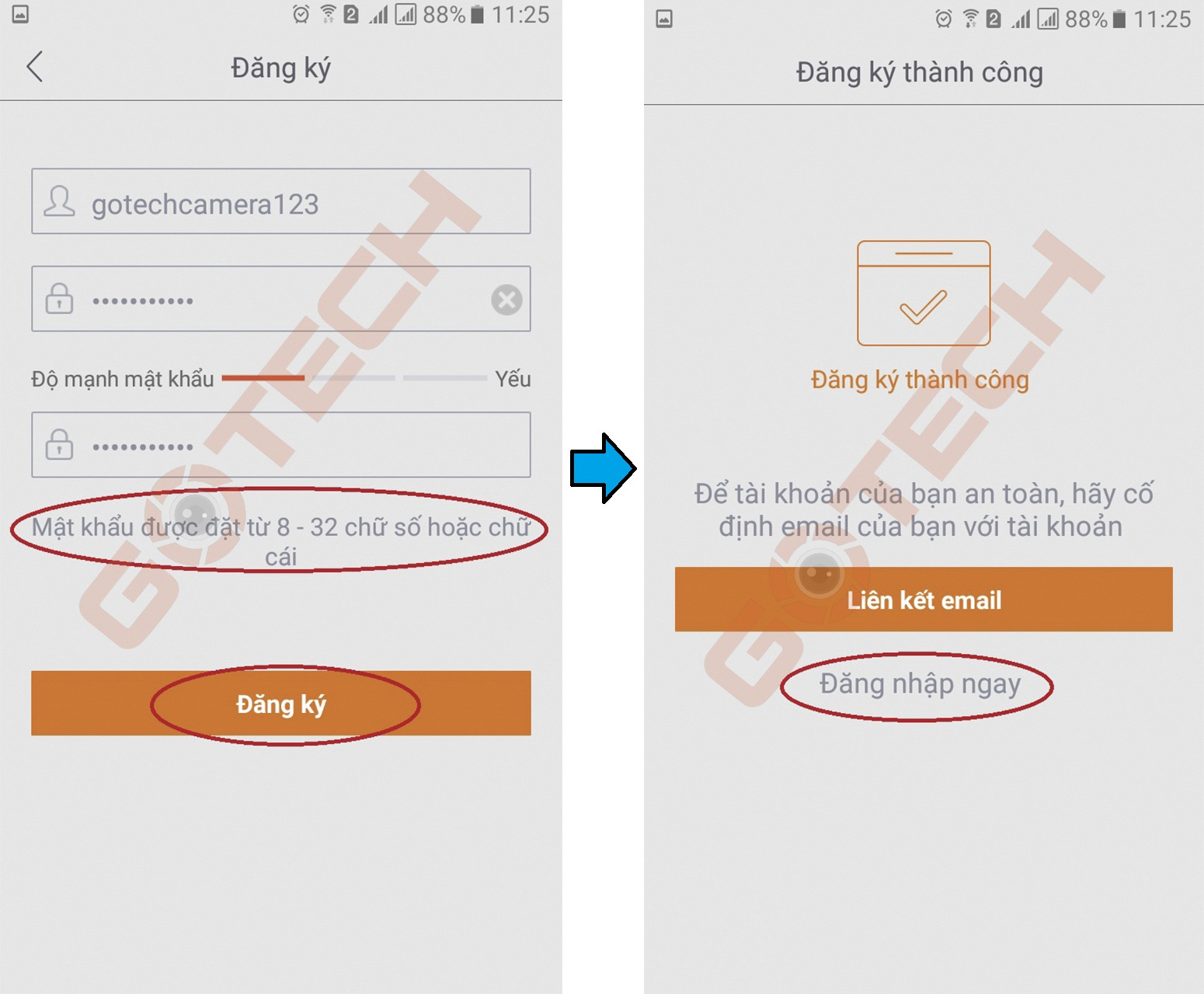
==> Bấm chọn nút “Đăng ký”
Bước 3: Đăng nhập tài khoản bạn đã đăng ký
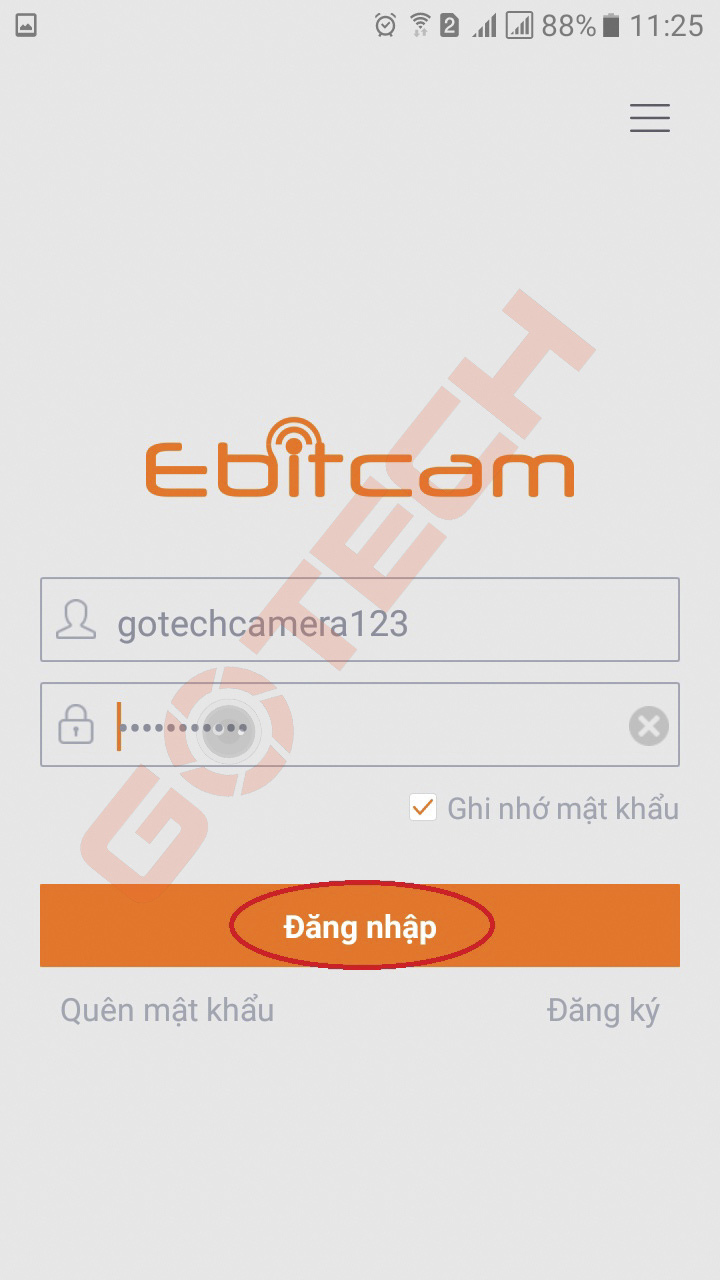
Chú ý: Nếu bạn quên mật khẩu, bạn có thể nhấn vào phần Quên mật khẩu (Forgot password)
Bước 4: Kết nối với thiết bị
Yêu cầu khi cài đặt
– Kết nối thiết bị với nguồn điện và chờ khoảng 3 phút để camera khởi động.
– Nếu bạn kết nối qua kết nối Ethernet, đèn mạng có dây sẽ nhấp nháy màu xanh lá cây ba lần mỗi ba giây, cho biết camera được kết nối bình thường.
– Kết nối thiết bị di động của bạn với thiết bị Wi-Fi đang chạy.
Chú ý: Điều này chỉ cần được thực hiện một lần trong quá trình thiết lập ban đầu
Cài đặt thiết bị mới
– Reset camera (Nhấn giữ nút reset khoảng 7s, sau đó thả ra, camera phát ra tiếng và nhấp nháy đèn vàng là reset thành công)

- Nhấp vào ‘+’ ở góc trên cùng bên trái, chọn mô hình thiết bị,
- Quét mã QR và thêm ID thiết bị, và nhập giao diện kết nối mạng.
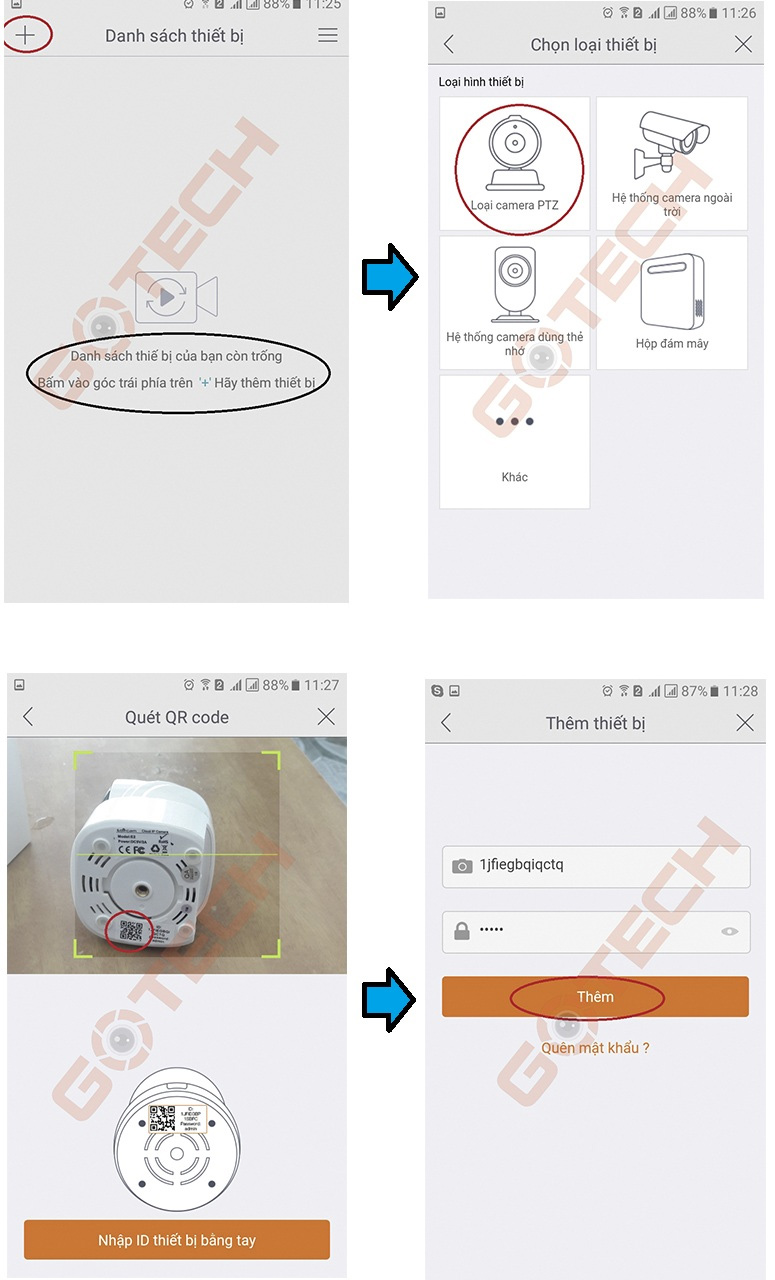
Kết nối wifi cho Ebitcam
Đầu tiên bạn click vào biểu tượng kết nối WiFi
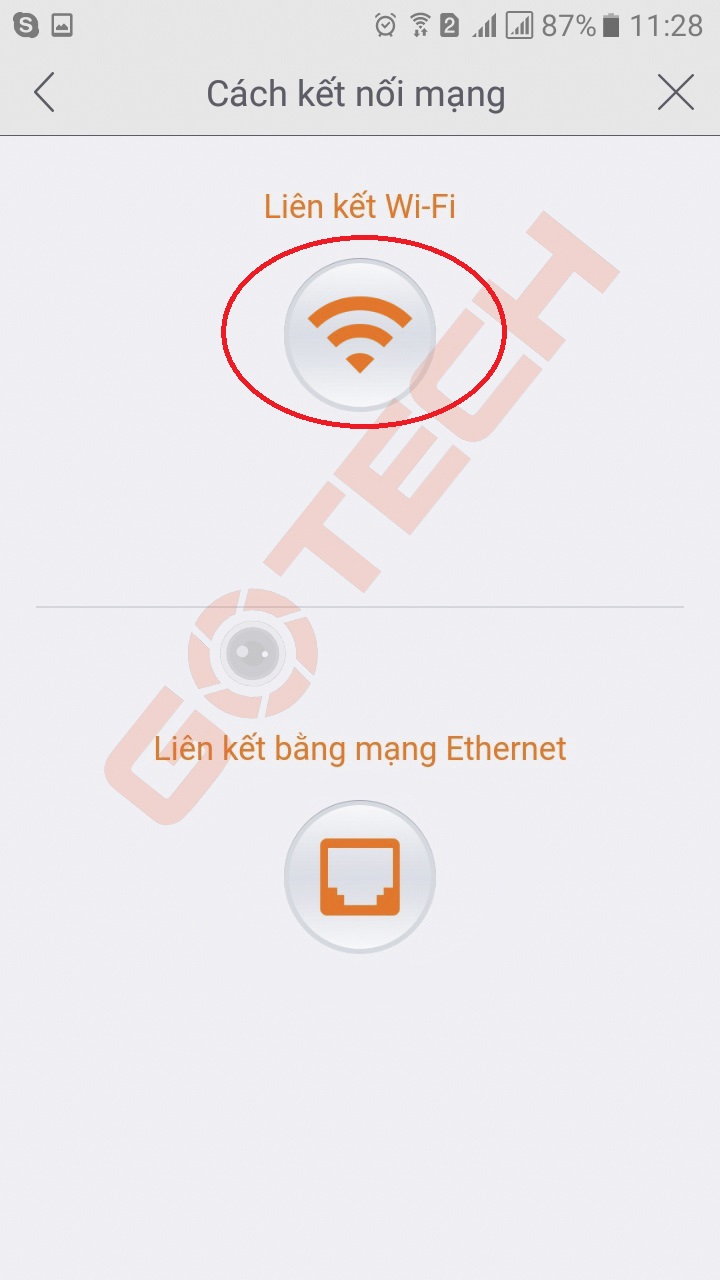
- Nhấn “Tiếp theo (Have seen the lights) nếu camera đã cắm nguồn và khởi động xong.
- Nhấn nút RESET 1 giây, sau đó nhấn “Tiếp theo (Next)”
- Nhập mật khẩu WiFi, nhấn “Tiếp theo (Next)”
- Đợi khoảng 90 giây để camera kết nối wifi
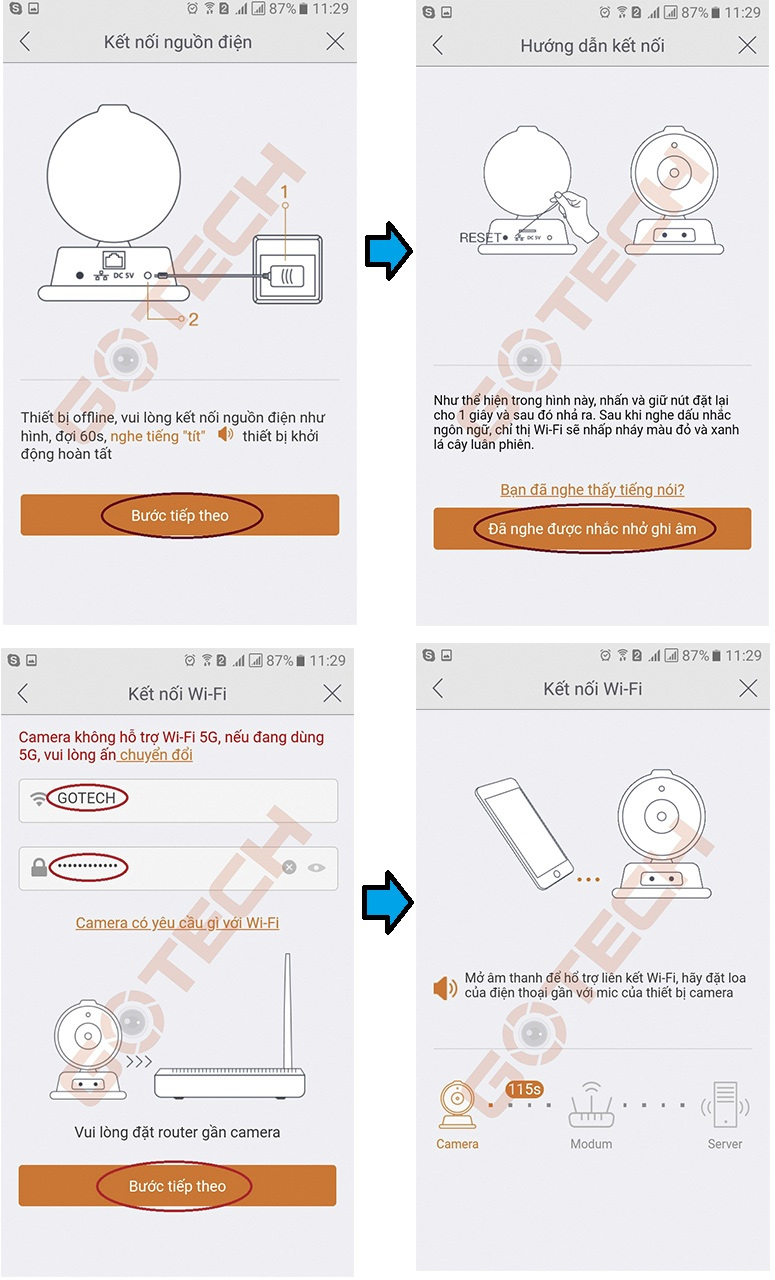
Thiết lập thiết bị mới
– Nhập “Mật khẩu mới cho thiết bị” ở mục thay đổi mật khẩu
– Đặt tên cho thiết bị
– Chọn múi giờ “Bangkok” (nếu không chọn được hoặc đợi lâu bạn có thể bỏ qua rồi sau đó khi cài đặt xong đặt múi giờ sau)
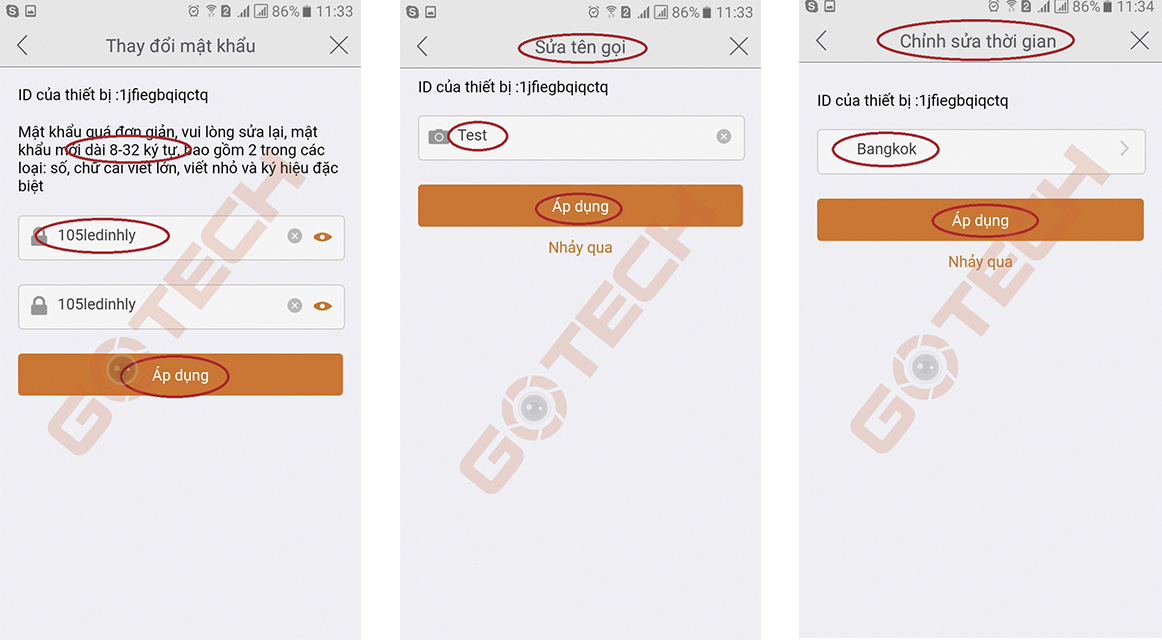
Như vậy là bạn đã cài đặt thành công, bên dưới là thành quả:
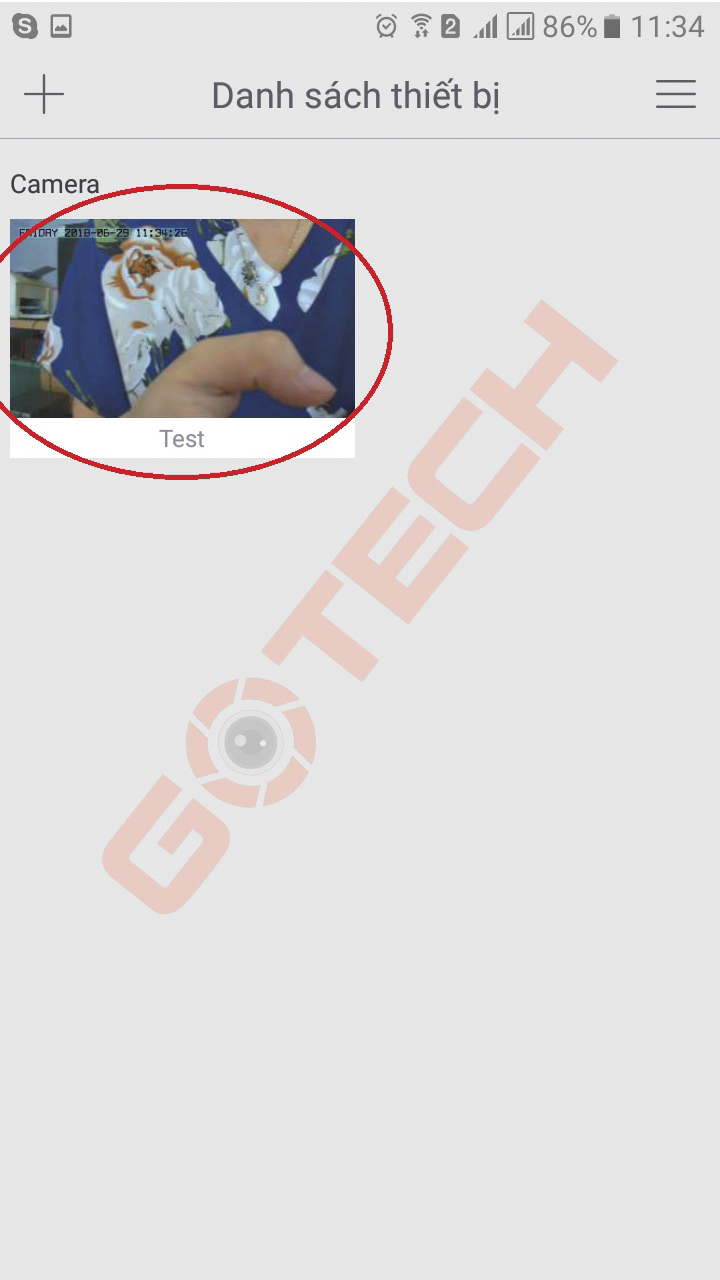
Chú ý:
Nhấn phím RESET, giữ khoảng 1-2 giây để nhập cấu hình WiFi, nhấn giữ 10-12 giây để khôi phục cài đặt gốc.
Nếu cấu hình WiFi không thành công, hãy kiểm tra như sau:
- Mạng không dây của bạn được bật và hoạt động.
- Bạn đã nhập đúng mật khẩu Wi-Fi.
- Wi-Fi của bạn là 2,4 Ghz.
Nếu vẫn không thể kết nối, hãy thử kết nối bằng cáp Ethernet (Dây LAN) cụ thể như bên dưới đây:
Kết nối qua cổng Ethernet
Đầu tiên bạn chuẩn bị 1 dây mạng lan và kết nối camera Ebitcam với modem nhà bạn.
Nhấp vào biểu tượng Kết nối Ethernet để kết nối với mạng
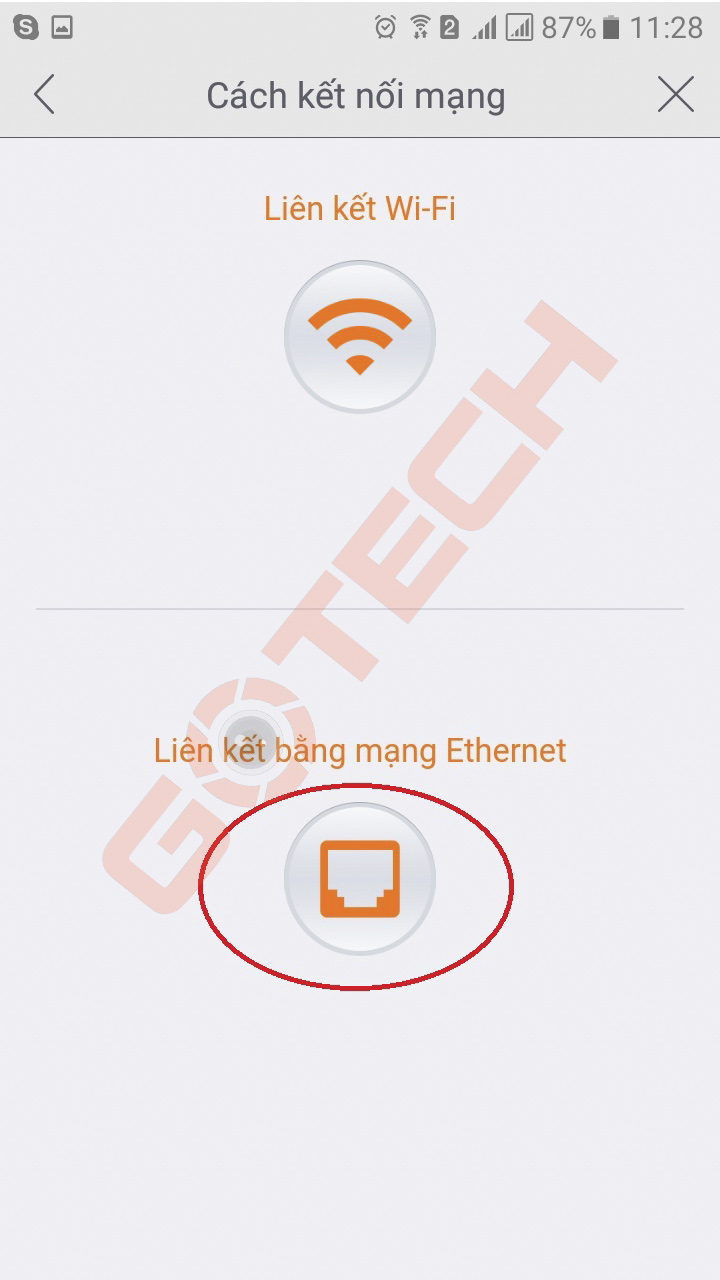
– Thay đổi mật khẩu thiết bị, đổi tên thiết bị, thiết lập múi giờ và bạn đã sẵn sàng để truy cập thiết bị.
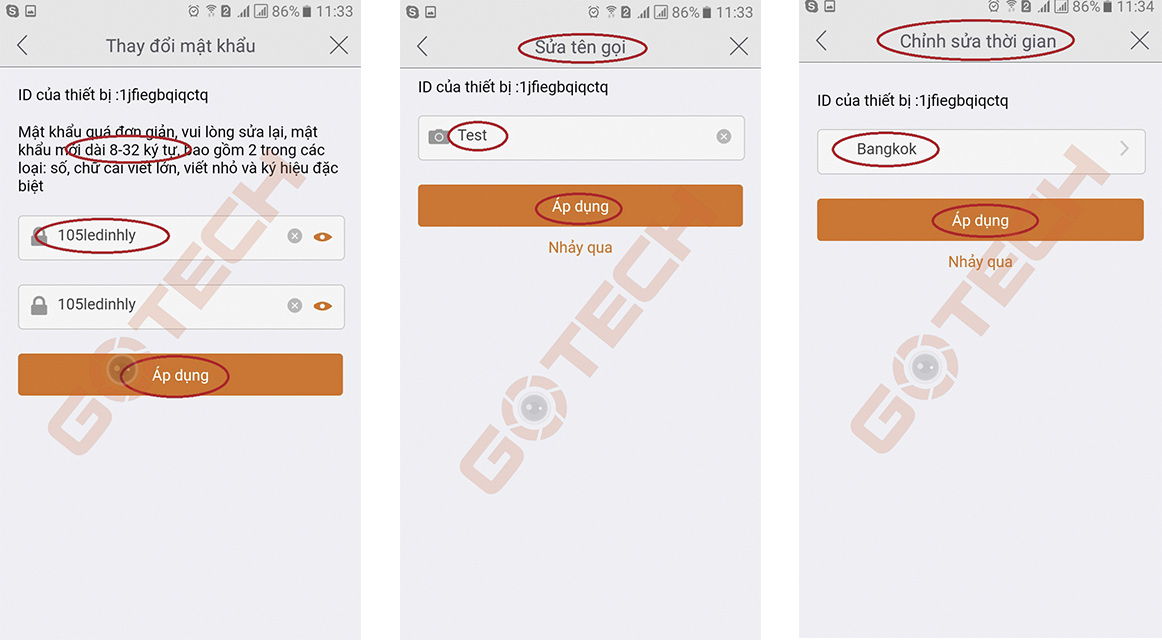
Chúc các bạn thành công!
Mọi vấn đề trong quá trình cài đặt xin liên hệ đường dây nóng Phòng Kinh doanh công ty TNHH công nghệ & viễn thông SkyCamera theo Hotline: 093.192.7579 – 0329.30.4444 để được tư vấn và hỗ trợ.
Dưới đây là các sản phẩm Ebitcam mà SkyCamera đang phân phối bạn có thể xem qua